创建dll教程
先看我的总结:
总结:
1.头文件中如果想以C形式提供,要判断,如果定义了 _cplusplus, extern "c"{ 这里写接口声明 }
2.接口声明中,要表明接口接入点的方式, __stdcall
3.记得创建定义文件,文件中指明了DLL对外提供了哪些接口
4.添加资源文件,添加资源文件的方式。资源文件的作用
5.生成dll的时候,注意如果是release还是debug的,如果是release要配置 其 代码生成方式为 多线程/MT。
6.生成的.lib文件是别人调用开发时使用到,.dll文件是在别人程序运行时使用到。
7.调用工程需要配置:
a.配置头文件的目录:c/c++->常规->附加包含目录 ,多个用分号隔开。如果头文件在本工程目录下可以不用配置
b.配置库文件lib:
i.添加lib文件:linker->input->Additional Dependencies 添加需要包含的lib文件名,如果有多个,使用空格隔开。
ii.添加lib的文件路径(所在文件夹):linker->general->Additional Libarry Directories,将lib所在文件夹加入。
8.测试技巧:可将dll工程和调用工程放在同一个解决方案下面。
http://blog.csdn.net/zwb8848happy/article/details/7831567
http://blog.csdn.net/lushuner/article/details/23947407
VS 2005 创建DLL工程,并进行调用与调试例子
1 例子目标
在Window下,学会使用Visual Studio 2005创建简单的DLL工程,以及对DLL提供的接口进行调用与调试。
2 DLL工程
2.1 创建工程
打开VS2005,并创建工程。如图所示。

这里选择“Win32 控制台应用程序”即可。选择工程的位置,以及添加工程的名称“DllTest”,然后按“确定”。
接着,出现“Win32 应用程序向导”,按“下一步”即可。
然后,出现下面的对话框。

这里应用程序类型选择“DLL”,附加选项选择“空目录”即可。便创建了简单DLL工程。其“解决方案”显示框内容如下:

这里新创建的DLL工程是不包含任何文件的。
2.2 DLL开发
在创建了DLL工程之后,便可以进行开发。步骤如下:
首先,创建头文件DllTest.h,如图:

这一幅图是说明了在工程中添加文件的方式,包括添加头文件和下面的源文件、模块定义文件和资源文件等等。

DllTest.h头文件的内容如下:
#ifndef _DLLTEST_H_
#define _DLLTEST_H_
#ifdef __cplusplus
extern "C"
{
#endif
int __stdcall example(intvalue);
#ifdef __cplusplus
}
#endif
#endif
请注意,上面头文件代码中,“#ifdef __cplusplus”语句定义了该DLL工程的接口以C的形式提供。另外,接口入口点方式是__stdcall。
第二步,创建源文件DllTest.cpp,实现接口。如图所示:

源文件DllTest.cpp的文件内容如下:
#include <stdio.h>
#include "DllTest.h"
int __stdcall example(intvalue)
{
printf("value: %d\n", value);
return 1;
}
上面代码只是简单的打印传递过来的参数。请注意,这里是使用printf打印的,因此在后面调用的例子中,控制台方式才能显示出来。
第三步,在创建了头文件和实现了接口以后,就需要创建模块定义文件,如下图所示。这个文件的意义在于说明DLL提供哪些接口给其它应用程序调用。

模块定义文件DllTest.def的内容如下:
LIBRARY "DllTest"
EXPORTS
example
上面代码只导出example接口,即其它应用程序调用DllTest.dll的接口时,只有example接口可以使用。
2.3 版本信息
生成的DLL一般需要版本信息或者一些说明信息,当然也可以没有。
首先,添加资源文件,如图所示:

这里是添加版本信息,选择“Version”即可。
默认的版本信息如下:
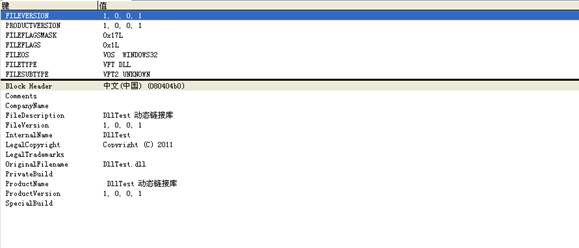
如果在以后的开发中,提供给别人使用的DLL有不同版本,可以通过这里的版本号来说明。一般越后面的版本,版本号越大。
2.4 生成DLL
在开发完毕DLL接口以后,便可以生成。
生成方式有两种,一种是Debug方式,一种是Release方式。其中第一种方式可以在本机器调用调试DLL工程的时候可以使用。再生成给别人调用的时候,使用Release方式生成DLL。
Release方式生成DLL时注意,设置其“代码生成”方式为“多线程/MT”,如下图所示。

这种方式下别人调用DLL就不需要另外的DLL环境了。
至此,DLL开发完毕,其生成的Release内容如下:

其中,DllTest.lib在别人调用开发时,使用到。DllTest.dll在别人程序运行时,需要使用到。
3 DLL调用测试例子
上面第二节,说明了如何创建一个简单的DLL工程,下面说明如何调用DLL提供的接口。
3.1 创建测试工程
创建控制台测试例子test工程,过程如下:


注意,这里选择的是默认的“控制台应用程序”。
3.2 配置DLL库文件
把第二节生成DLL的库文件拷贝到测试工程test下(不是其任意子目录)。库文件的文件包括:
DllTest.h、DllTest.lib和DllTest.dll。
配置头文件路径,如下:“C/C++ ->常规 ->附加包含目录”,如果头文件不在测试工程目录下,需要配置头文件路径,这里可以设置多个目录,也可以设置相对路径。由于头文件在DllTest.h在工程下,该目录可以不设置。(这里是头文件所在文件夹路径,不是文件)

配置库文件lib,如下图所示:

“连接器->输入->附加依赖项”设置需要调用的库文件,这里是DllTest.lib,如果调用多个,可以填写多个lib文件名称,用空格分开。
“连接器->常规->附加包含目录”设置lib所在的目录,如下图所示。在测试工程目录下,可以不设置。

3.3 编写测试代码
创建源文件test.cpp。

程序内容如下:
#include <stdio.h>
#include "DllTest.h"
void main()
{
int rv = example(100);
printf("return value: %d\n", rv);
}
按“Ctrl+F5”即可编译和生成代码。显示内容如下:

4 调试DLL
有时候,需要在调用DLL的同时,也需要测试DLL工程本身,这时候,可以把DllTest和test工程放在同一个“解决方案”下。过程如下。
4.1 统一解决方案
首先,打开DllTest工程,在该“解决方案”下添加工程,如图所示:

添加了test工程之后,该解决方案如下图所示:

设置test工程为启动项目,如下图所示:

4.2 配置头文件路径和库文件
与3.2一节一样,配置头文件和库文件。一般头文件配置与3.2一致即可,如果头文件会更改也需要指向DllTest工程的头文件。如下图所示:

由于DllTest工程目录与test工程目录,所以设置的目录为../DllTest。
库文件由于DllTest工程可能在调试更改,因此需要在test工程中指向产生的DllTest.lib文件。设置如下图所示。
一般调试使用Debug方式,因此这里调用的是Debug版本的lib文件。

4.3 断点调试
配置好头文件和库文件之后,便可以设置断点进行调试,如下图所示:

总结:
1.头文件中如果想以C形式提供,要判断,如果定义了 _cplusplus, extern "c"{ 这里写接口声明 }
2.接口声明中,要表明接口接入点的方式, __stdcall
3.记得创建定义文件,文件中指明了DLL对外提供了哪些接口
4.添加资源文件,添加资源文件的方式。资源文件的作用
5.生成dll的时候,注意如果是release还是debug的,如果是release要配置 其 代码生成方式为 多线程/MT。
6.生成的.lib文件是别人调用开发时使用到,.dll文件是在别人程序运行时使用到。
7.调用工程需要配置:
a.配置头文件的目录:c/c++->常规->附加包含目录 ,多个用分号隔开。如果头文件在本工程目录下可以不用配置
b.配置库文件lib:
i.添加lib文件:linker->input->Additional Dependencies 添加需要包含的lib文件名,如果有多个,使用空格隔开。
ii.添加lib的文件路径(所在文件夹):linker->general->Additional Libarry Directories,将lib所在文件夹加入。
8.测试技巧:可将dll工程和调用工程放在同一个解决方案下面。
创建dll教程的更多相关文章
- C#创建dll类库
类库让我们的代码可复用,我们只需要在类库中声明变量一次,就能在接下来的过程中无数次地使用,而无需在每次使用前都要声明它.这样一来,就节省了我们的内存空间.而想要在类库添加什么类,还需取决于类库要实现哪 ...
- 在VS2015中用C++创建DLL并用C#调用且同时实现对DLL的调试
from:http://m.blog.csdn.net/article/details?id=51075023 在VS2015中先创建C#项目,然后再创建要编写的动态库DLL项目,这样做的好处是整个解 ...
- VC++2008 用空工程创建 DLL
VC++2008 用空工程创建 DLL 一.创建 DLL 工程项目: 1)点击菜单[File] -> [New] -> [Project...] 弹出 “New Project” 对话框: ...
- windows编程:创建DLL
创建DLL Dll是动态链接库的缩写,可以作为附加代码动态映射到进程的地址空间中. 动态库的一般创建方法如下 方法1.使用 __declspec(dllexport) 方式导出 一般的框架如下 // ...
- VS2010环境下用ANSI C创建DLL和使用方法(转)
源:VS2010环境下用ANSI C创建DLL和使用方法 . 创建DLL工程 1.2 创建一个dll工程. 操作:a.文件->新建->项目->Win32控制台应用程序. b.输入工程 ...
- C# 创建Dll文件供程序调用方法
C# 创建Dll文件供程序调用方法 使用C#创建动态Dll文件方法: 1. 在VS2017环境下,新建-项目-选择类库类型: 2. 新创建一个.cs文件(如test.cs),编写代码如下: usin ...
- Altium 中异形焊盘异形封装的创建图文教程
Altium 中异形焊盘异形封装的创建图文教程 一般不规则的焊盘被称为异型焊盘,典型的有金手指.大型的器件焊盘或者板子上需要添加特殊形状的铜箔(可以制作一个特殊封装代替). 如图27所示,此处我们以一 ...
- 利用C++创建DLL并C#调用
日期:2018年11月26日 环境:window 10,VS2015 community 一.利用C++创建DLL 1.新建项目: 2.打开CreateDLL.cpp文件,并输入测试代码 #inclu ...
- MinGW 使用和创建 DLL 应注意的问题
MinGW 是 GCC 的 Windows 版本,稳定版已经到了 4.5.2,功能和性能上很好,感觉不比 Microsoft 自家的 VC 差啊.但是 MinGW 下使用和创建 DLL 倒是要特别注意 ...
随机推荐
- 8个排序算法——java
public static void radixsort(int[] a){ int max=a[0]; for(int i=1;i<a.length;i++){ if (max<a[i] ...
- lombok在IntelliJ IDEA下的使用
lombok是一款可以精减java代码.提升开发人员生产效率的辅助工具,利用注解在编译期自动生成setter/getter/toString()/constructor之类的代码.代码越少,意味着出b ...
- [LeetCode] Combination Sum IV 组合之和之四
Given an integer array with all positive numbers and no duplicates, find the number of possible comb ...
- [LeetCode] Single Number III 单独的数字之三
Given an array of numbers nums, in which exactly two elements appear only once and all the other ele ...
- jQuery 自定义插件 (分页控件)
1.引入jqpage.js 2.html代码 <div id="page"> </div> 3.js 调用 $(function () { $.fn.jqp ...
- SSM整合(三):Spring4与Mybatis3与SpringMVC整合
源码下载 SSMDemo 上一节整合了Mybatis3与Spring4,接下来整合SpringMVC! 说明:整合SpringMVC必须是在web项目中,所以前期,新建的就是web项目! 本节全部采用 ...
- [转]ExtJs基础--Html DOM、Ext Element及Component三者之间的区别
要学习及应用好Ext框架,必须需要理解Html DOM.Ext Element及Component三者之间的区别. 每一个HTML页面都有一个层次分明的DOM树模型,浏览器中的所有内容都有相应的DOM ...
- [HTML5] ArrayBuffer与类型化数组
写在前面 这是关于JS二进制操作的第三篇博客,前两篇详见: [HTML5] Blob对象 [HTML5] FileReader对象 此前从宏观角度介绍了如何通过JS创建一个二进制对象,并介绍了如何将本 ...
- ubuntu终端窗口最大化(不是全屏)
窗口最大化:ctrl+win窗+↑ 窗口还原:ctrl+win窗+↓ 这快捷键让人无语.好好的gnome被改造成unity,快捷键也改掉了.win窗+↑/↓为啥不用呢? 还有就是terminal的ta ...
- 后进先出 stack、 先进先出Queue
using System; using System.Collections; using System.Collections.Generic; using System.ComponentMode ...
